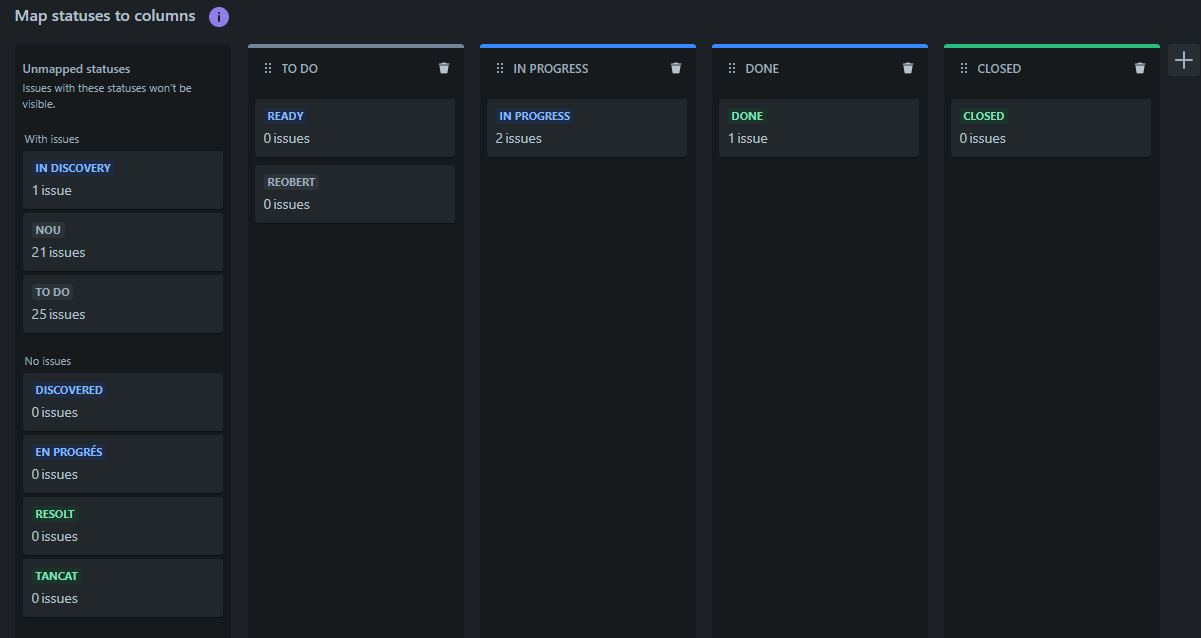Taula de continguts
Rols amb permisos que poden fer ús de la guia explicativa: Qui pot fer ús de la guia?
| Administrador | Project Leader | Responsable de qualitat | Desenvolupadors | Usuaris | Lectors |
|---|---|---|---|---|---|
| Sí | No | No | No | No | No |
En iniciar un projecte a Jira amb les plantilles Agile o Tradicionals, els taulers no es creen per defecte i han de configurar-se manualment.
En aquesta guia, t’explicarem pas a pas com configurar-los correctament.
1. Tauler Waterfall
En els projectes amb plantilla tradicional, es treballa amb un tauler Kanban.
1.1 Crear el tauler
Per crear el tauler, segueix aquests passos:
- Al menú esquerre, busca el projecte on vols crear el nou taulell.
- Selecciona l’opció ”+ Create board”.
Escull l’opció “Kanban”.
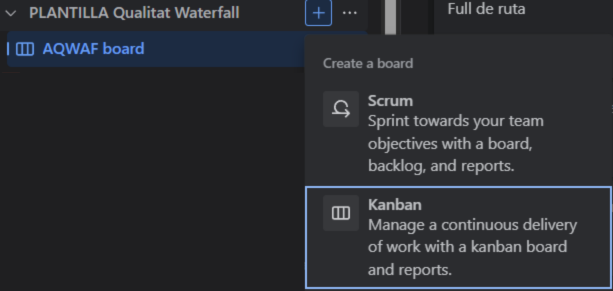
Emplena el formulari:
Board name: Introdueix el nom del tauler. 🛑 S’ha de seguir la següent estructura: “ACRÒNIM DEL PROJECTE” - Waterfall Board
Choose what to include in this board: seleccionem “All work items from your project”. Si no es vol crear el board amb tots els work items, n’hi ha diferents opcions:
- Team: mostra tots els work items que hi estàn assignats a un equip.
- Work type: mostra tots els work items associats a un work type.
- Label: mostra tots els work items associats a una etiqueta.
- Advanced: mostra tots els work items d’un filtre JQL.
Fes clic a “Create board”
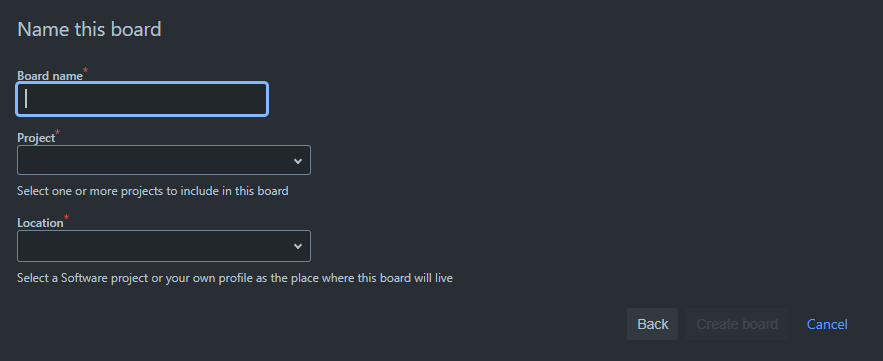
1.2 Ocultar columnes
En alguns casos, pot ser útil ocultar la columna “To-Do”, ja que els tiquets s’hi poden acumular i dificultar la visió del tauler. Per solucionar-ho, es pot habilitar el Backlog seguint aquests passos:
Fes clic als tres punts “…” situats al costat del nom del board, en el menú de l’esquerra i selecciona “Board Settings”.

Ves a la pestanya “Layout” i després a “Columns”.
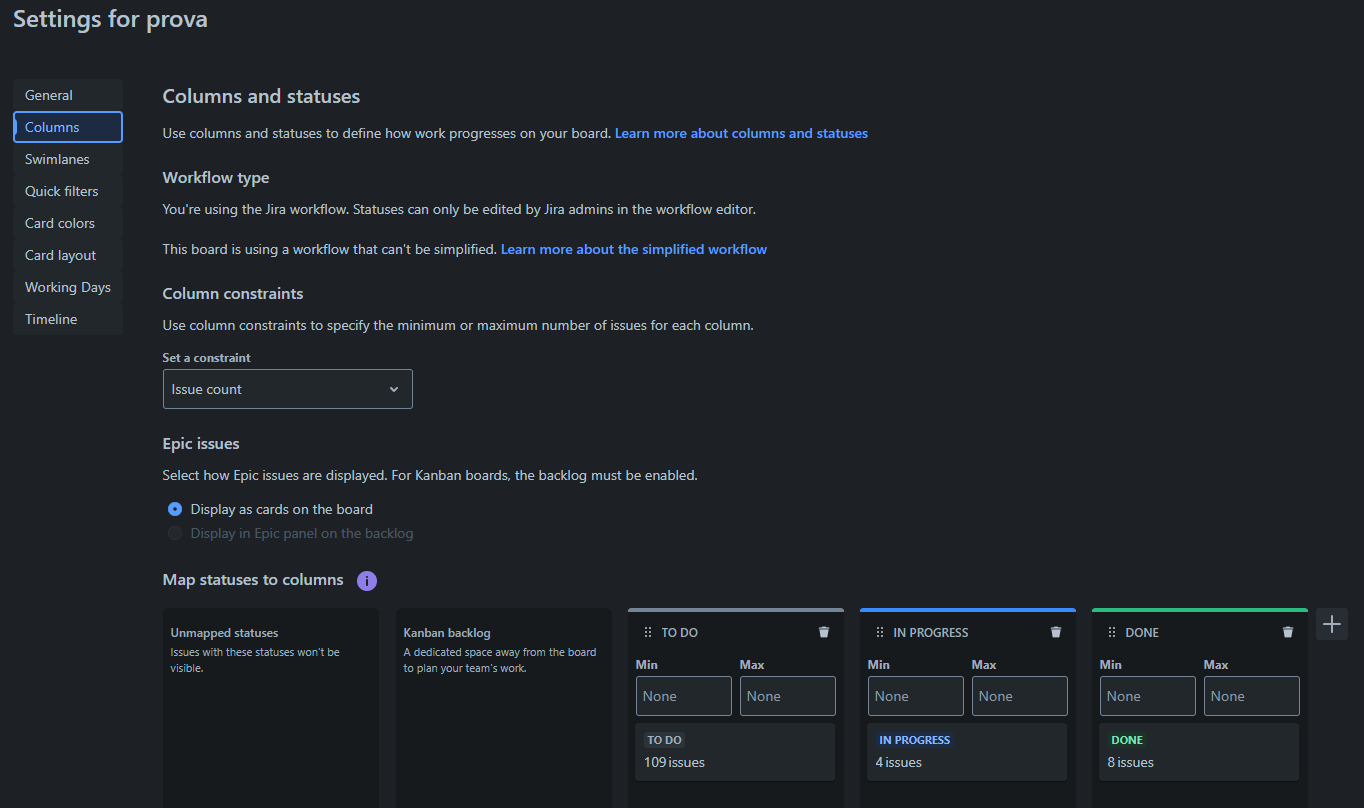
Arrossega la columna “To-Do” cap a “Kanban Backlog”.
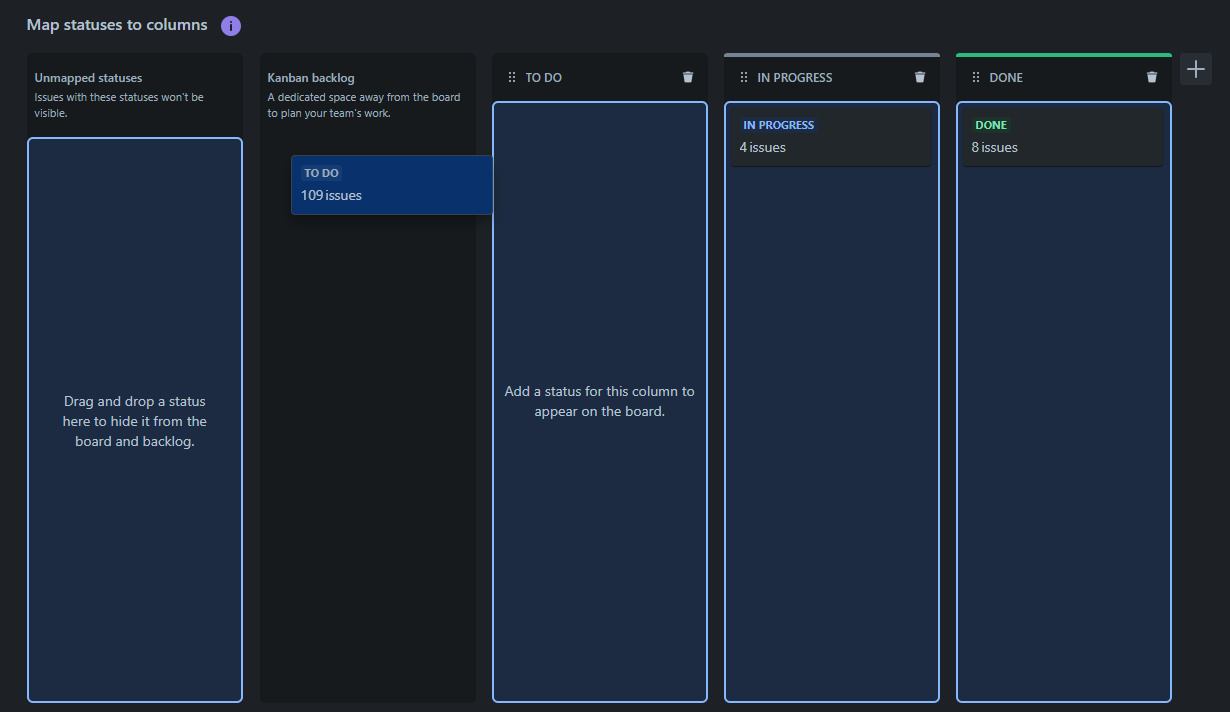
Els canvis es guardaran automàticament. Ara, al tauler només apareixeran les columnes “In Progress” i “Done”.

2.Taulers Agile
En metodologies Agile, es fan servir dos taulers seguint el model Dual Track:
- Track de Discovery: per al procés de descobriment dels requisits i detall de les Històries d’Usuari.
- Track de Delivery: per al procés de construcció de les Històries d’Usuari prèviament descobertes.
Aquesta guia explica com crear i configurar aquests dos taulers dins d’un projecte existent.
2.1. Creació Tauler de Discovery
El tauler de Discovery és de tipus Kanban. Per crear-lo, segueix aquests passos:
Creació del tauler
Al menú esquerre, busca el projecte on vols crear el nou taulell.
Selecciona l’opció ”+ Create board”.
Escull l’opció “Create a Kanban board”.
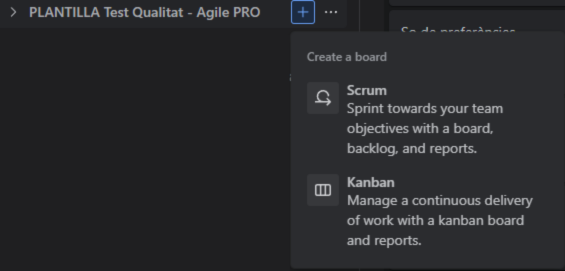
Emplenem el formulari:
Board name: Introdueix el nom del tauler. 🛑 S’ha de seguir la següent estructura: “ACRÒNIM DEL PROJECTE” - Discovery Track
Choose what to include in this board: seleccionem “All work items from your project”. Si no es vol crear el board amb tots els work items, n’hi ha diferents opcions:
- Team: mostra tots els work items que hi estàn assignats a un equip.
- Work type: mostra tots els work items associats a un work type.
- Label: mostra tots els work items associats a una etiqueta.
- Advanced: mostra tots els work items d’un filtre JQL.
Fes clic a “Create board”.
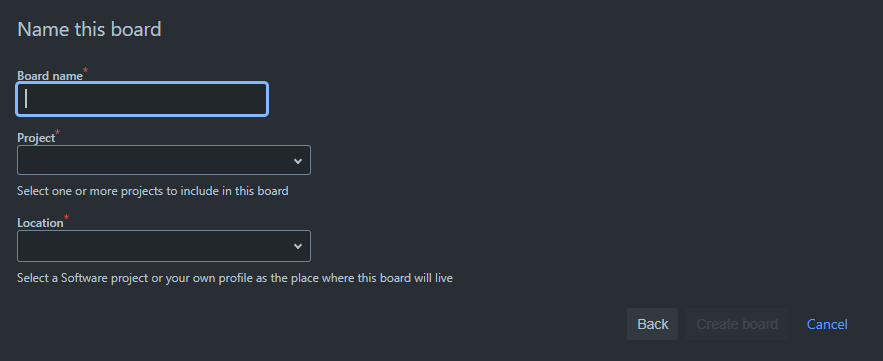
2.1.1 Configurar columnes
Per al tauler de Discovery necesitem establir el flux de treball adequat:
Fes clic als tres punts “…” a la part superior dreta i selecciona “Configure Board”.
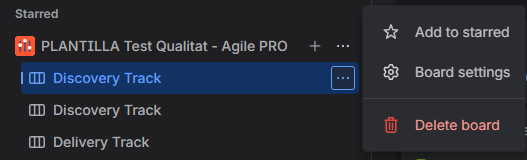
Ves a la pestanya “Columns”.
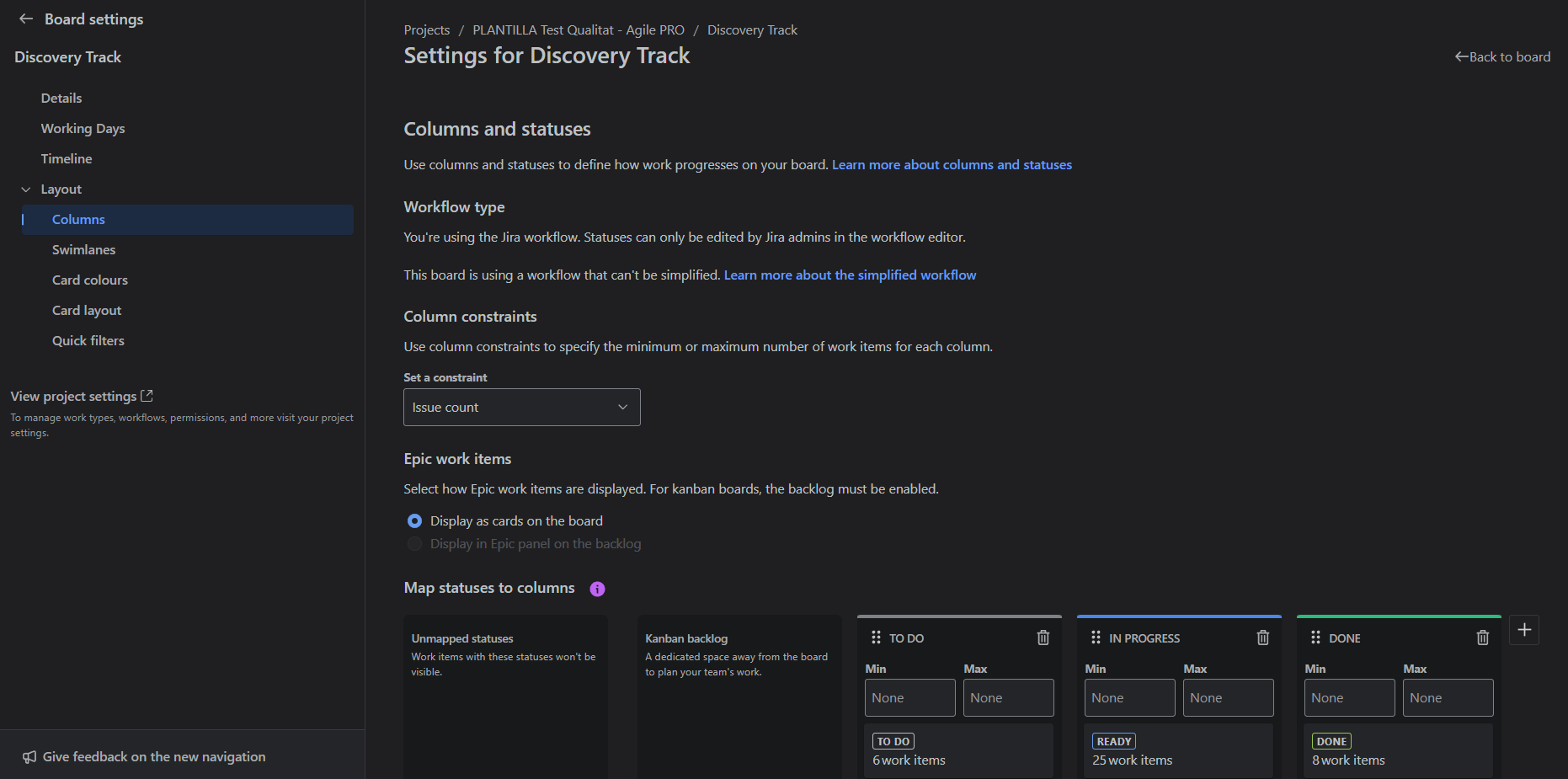
Modifica els noms de les columnes:
“TO DO” → “NOU”
“IN PROGRESS” → “IN DISCOVERY”
“DONE” → “READY”
Crea una nova columna anomenada “DISCOVERED” amb l’opció ”+” (a la dreta de les columnes).
Arrossega la columna “DISCOVERED” entre “IN DISCOVERY” i “READY”.
Configurem les targetes de les columnes agafant de referència la següent imatge.
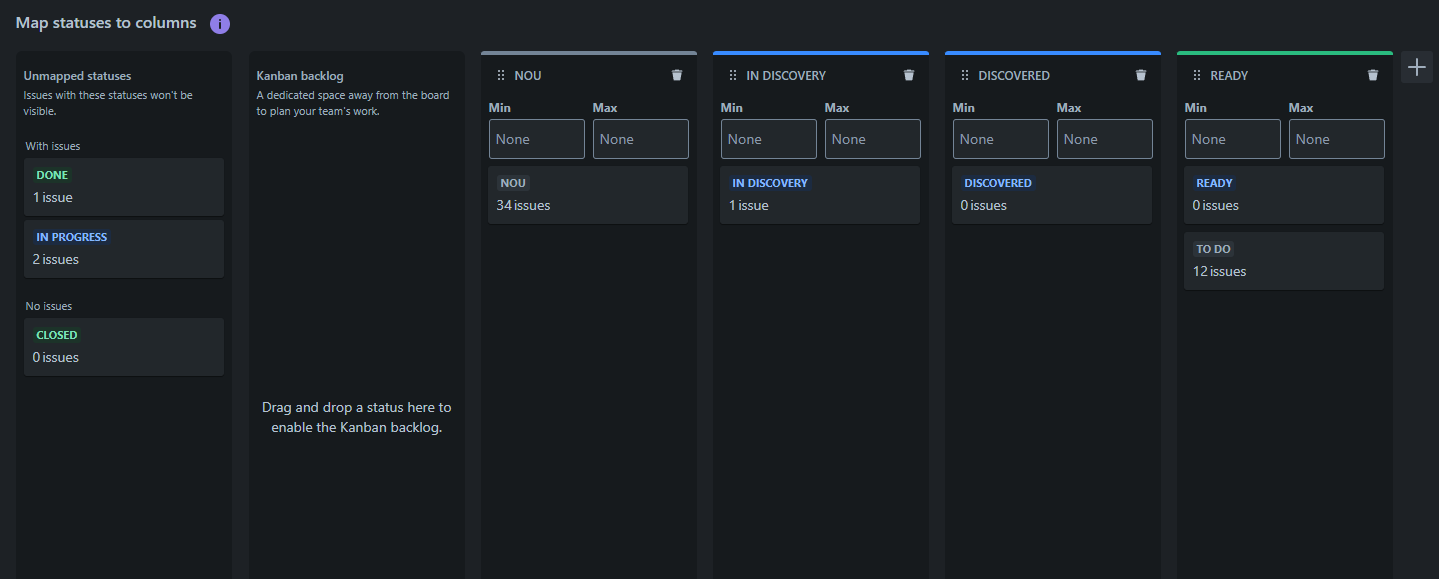
2.2. Creació Tauler de Delivery
El tauler de Delivery és de tipus Scrum. Per crear-lo, segueix aquests passos:
Creació del tauler
Al menú esquerre, busca el projecte on vols crear el nou taulell.
Desplega-la i selecciona ”+ Create board”.
Escull l’opció “Create a Scrum board”.
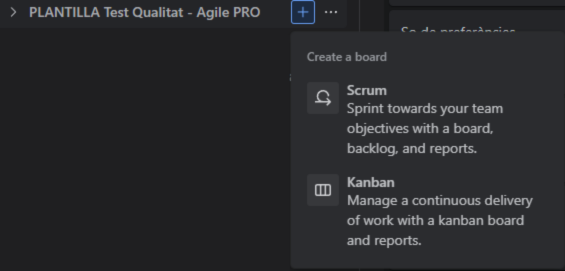
Emplena el formulari:
Board name: Introdueix el nom del tauler. 🛑 S’ha de seguir la següent estructura: “ACRÒNIM DEL PROJECTE” - Delivery Track
Choose what to include in this board: seleccionem “All work items from your project”. Si no es vol crear el board amb tots els work items, n’hi ha diferents opcions:
- Team: mostra tots els work items que hi estàn assignats a un equip.
- Work type: mostra tots els work items associats a un work type.
- Label: mostra tots els work items associats a una etiqueta.
- Advanced: mostra tots els work items d’un filtre JQL.
Fes clic a “Create board”.
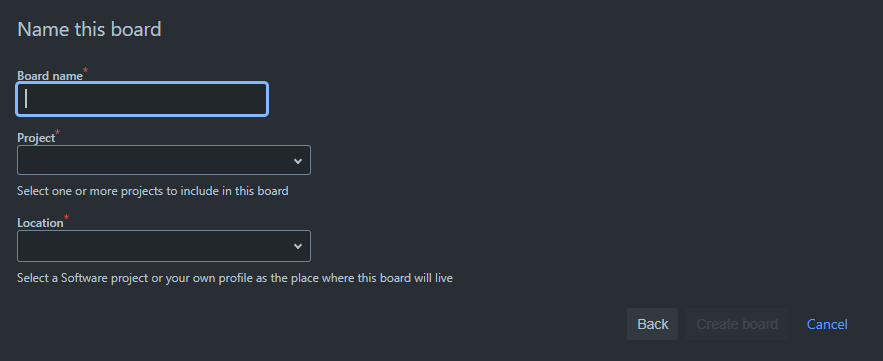
2.2.1. Configurar columnes
Per al tauler de Delivery necesitem establir el flux de treball adequat:
Fes clic als tres punts “…” a la part superior dreta i selecciona “Configure Board”.

Ves a la pestanya “Columns”.
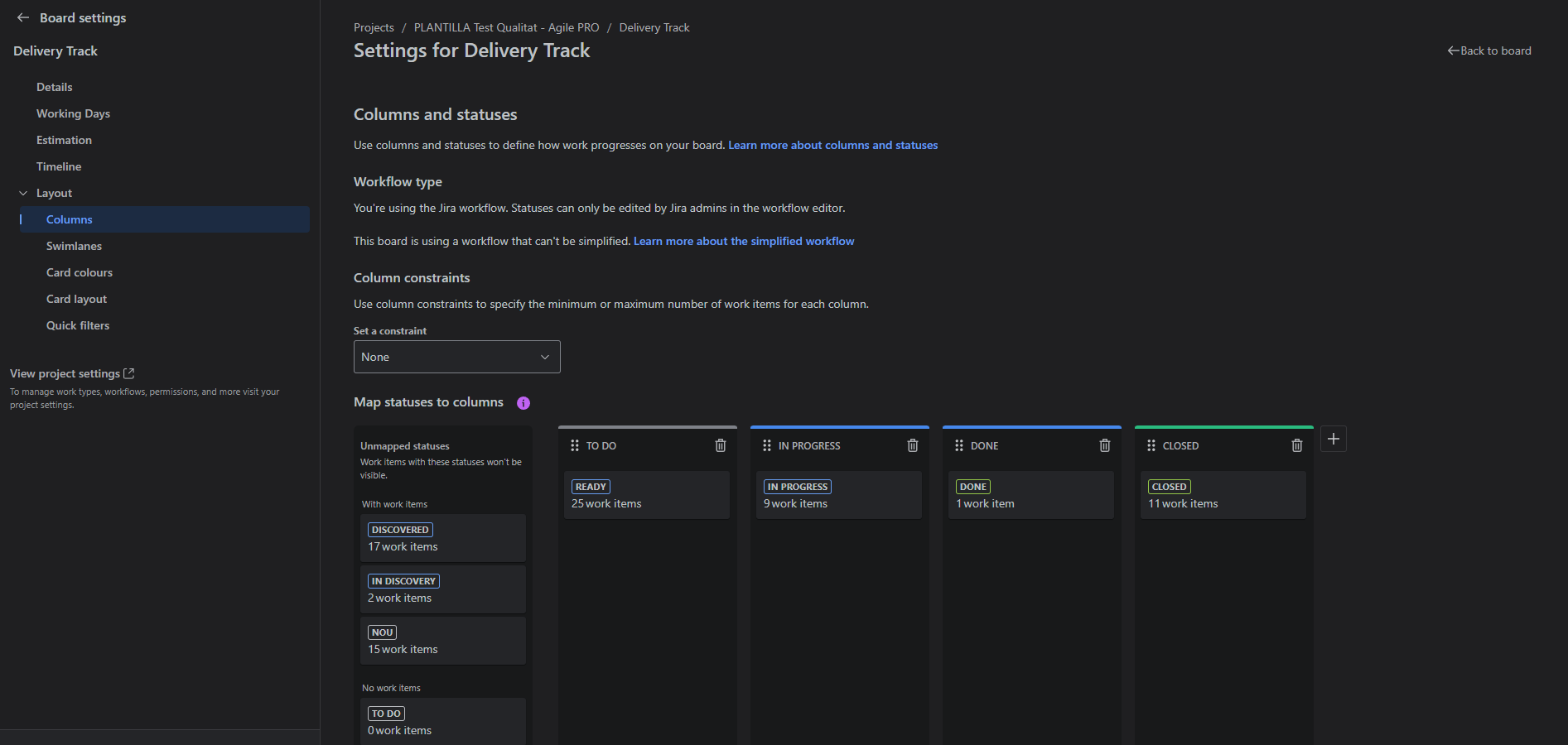
Crea una nova columna anomenada “Closed” amb l’opció ”+” (a la dreta de les columnes).
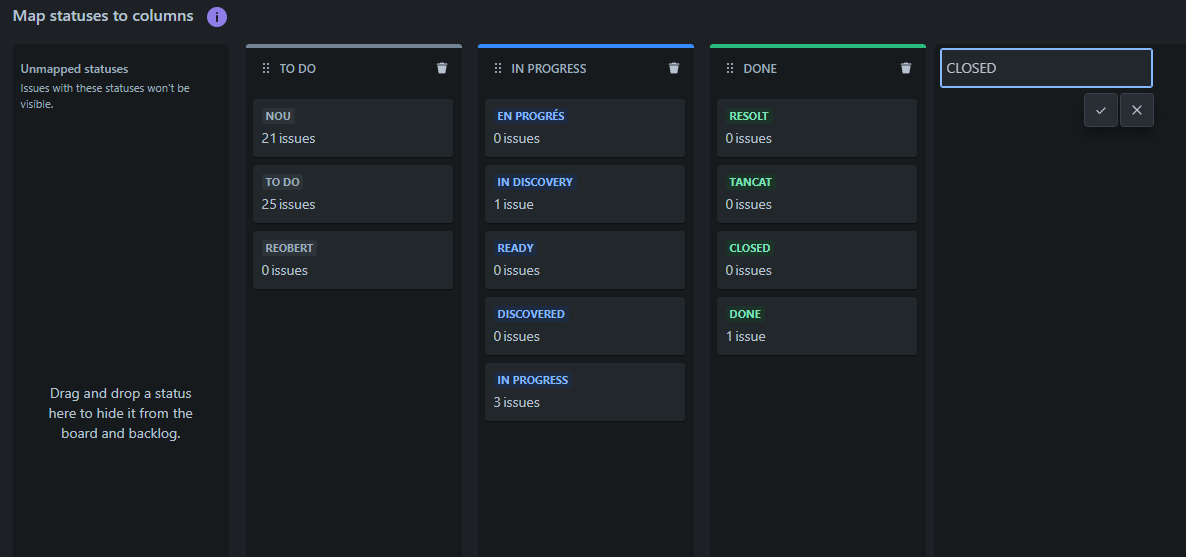
Configurem les targetes de les columnes, arrosegant-les, agafant de referència la següent imatge.